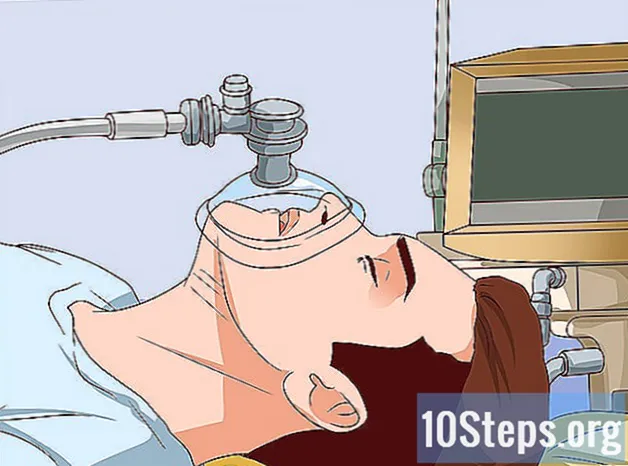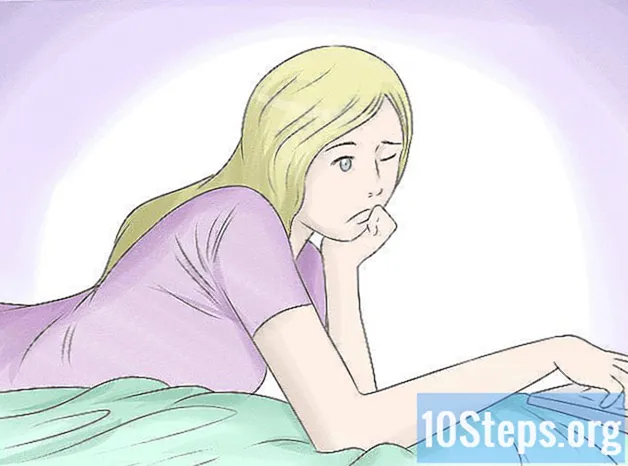Содержание
Если вы используете учетную запись администратора на ПК и у вас есть друзья, которые используют другие учетные записи на том же компьютере, ваши друзья при доступе к своим учетным записям не увидят виртуальные машины, созданные вами в VirtualBox. Вместо этого им нужно создавать свои собственные виртуальные машины, тратя больше дискового пространства. Что делать? Как сделать вашу виртуальную машину видимой для других пользователей на том же компьютере? Приготовьтесь увидеть пошаговую процедуру этой процедуры.
меры
Создайте группу и назовите ее VBOXUSERS и добавьте пользователей, которым вы хотите иметь доступ к виртуальной машине администратора.

В Windows XP перейдите в свойства системы (например, щелкнув правой кнопкой мыши «Мой компьютер», а затем «Свойства»).
Выберите вкладку «Дополнительно». Внизу вы увидите кнопку ПЕРЕМЕННЫЕ ОКРУЖАЮЩЕЙ СРЕДЫ. Нажмите здесь.
В разделе системных переменных создайте новую переменную и назовите ее «VBOX_USER_HOME», а затем установите путь к C: Users .VirtualBox (или любое другое местоположение по вашему выбору. Важно поставить последний символ ""). Нажмите ОК и выйдите.
В Windows Vista и 7 щелкните правой кнопкой мыши «Мой компьютер» и выберите свойства. В верхнем левом углу окна в списке вы увидите расширенные параметры системы.
Щелкните этот вариант и выполните шаг «3».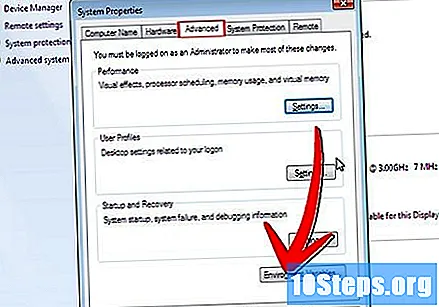
Щелкните эту опцию и выполните шаг «4». Вот и все, вот и все! Теперь, когда вы создаете виртуальную машину, другие аутентифицированные пользователи будут иметь к ней доступ автоматически.
подсказки
- На шаге «4» проверьте раздел системных переменных и удалите все записи VBOX, которые вы там найдете, прежде чем создавать их в разделе системных переменных.
- Не забудьте настроить параметры безопасности так, чтобы новая папка VirtualBox включала группу VBOXUSERS. Если вы не знаете, как это сделать, щелкните правой кнопкой мыши папку VirtualBox и выберите «Безопасность». Там вы увидите вкладку «Добавить» и «Удалить». Просто добавьте группу VBOXUSERS, чтобы определить пользователей, которые будут иметь доступ к машине.
- Убедитесь, что вы используете разные разделы для каждой установки, чтобы избежать конфликтов. Например, нельзя разместить Linux, Windows XP и Server2003 на одном разделе.
- После завершения описанного выше процесса откройте VirtualBox и снова закройте его. Это создаст новую папку VirtualBox автоматически.
Предупреждения
- Не используйте один виртуальный диск для более чем одной операционной системы. Обратной стороной этого является то, что вы не можете запустить более одной машины, если они находятся на одном диске, в отличие от случая, когда каждая машина имеет свой собственный виртуальный диск. Другими словами, виртуальные машины не будут подключаться друг к другу.